DLsiteの音声作品をwavから変換して、メタデータを付けるツールを作った
変更履歴
2024/07/13 Ver1.1.1
作品の画像ファイル取得時にエラーが発生するようになっていたため、修正対応実施しました。過去バージョン使用している場合は、exeファイルの差し替えのみで問題ありません。
2023/12/21 Ver1.1.0
使っているとあるプレイヤーでうまくアルバムアーティストが認識できていなかったので修正。ついでにあまりに適当だったソースを多少整理。
挙動の少し変えた部分として、タグの付与時に、一度すでに付いているタグをクリアするようにと、処理中の情報をダイアログに表示するように変更。
最終的な結果は以前とほとんど変わらないので、これまでのバージョンで問題ない場合は、デグレってるかもしれないし、そのまま以前の使ってもらった方がいいかもしれません。いちおう、今回の使う場合は、exeファイルの差し替えだけでいいです。
2023/04/14 Ver1.0.6
dataフォルダ配下にRJxxxxxx.json(xxxxxxは対象作品IDに置き換え)の名称にてファイルを設置するとDLsiteへの参照を行わず、json記載の情報にてメタデータを設定するように対応。jsonファイルの形式は当ツールを実行した際に作成されたものを利用してください。
作品がサークル判断にて完全にDLsiteから削除された場合でもメタデータを付与できるようにするための対応です。jsonファイルの値を手修正して内容を変更することも可能です。
2023/02/16 Ver1.0.5
トラックナンバー、ディスクナンバー付番時のディレクトリ、ファイルのソート順についてWindowsのソートと同等になるように修正。
2022/12/25 Ver1.0.4
Ver1.0.3の対応にて全走査時の場合に対応漏れがあったので追加修正。
2022/12/25 Ver1.0.3
作品IDについてRJ+数字6桁以外に、RJ+数字8桁のものが追加されたので処理できるように修正対応。
2022/08/04 Ver1.0.2
カバーアート付与時の不具合修正。
作品タイトルからのID検索が動かなくなっていたので取得処理を変更。
2021/12/03 Ver.1.0.0
初回リリース
▼ はじめに
DLsiteの音声作品は、wavとmp3の組み合わせが多く、wavは音質がいいけど、メタデータが扱いづらいし、サイズは大きいし、flacとかで配布してくれるとうれしいのになあと思っていました。
と、思っているだけでは、そうはならないのが世の常なので、一つ前のnoteでも書いたとおり、そういうことをするツールを作りました。わりと公開しても問題ないかな? というくらいには作り込めたので、公開してみます。使用は自己責任でお願いします。
▼ DLsite VoiceFile Formatter
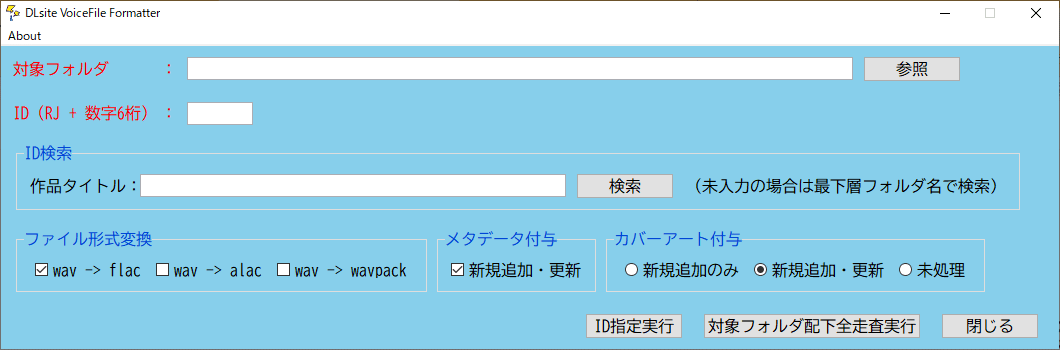
アプリの名称はなんでもいいんですが、適当にそれっぽく。上記のような見た目のアプリです。簡素ですね。Windowsでしか動きません。(もっと言うと、Windows10でしか挙動確認していません)
対象フォルダに処理を実施したいフォルダを選択し、実施したい処理を下部のチェックボックス、ラジオボタンで設定。実行ボタンを押して処理を開始します。
処理してくれる内容は以下
・wavからのファイル形式の変換
flac、alac(m4b)、wavpackのいずれか。(デフォルトでは元となったwavファイルは変換成功後削除されます)
・メタデータの付与
mp3、flac、alac(m4a, m4bのいずれか)、mp4、wavpackに対して、DLsiteの情報を元に、メタデータを付与します。
・カバーアート付与
DLsiteのトップ画像を元にカバーアートを付与します(特定の画像の指定も可能)。その際に、webpからjpgへの変換を実施します。
・カバーアートの画像に関して、長方形のカバーアートの場合、正方形になるように自動でリサイズします。
▼ ダウンロード先
パスワード:nrJedzhX3L
▼ 事前準備
wavからの形式変換に利用するので、ネットから各音声形式のエンコーダーを取得し設定してください。
flacはflac.exe、alacはrefalac.exe、wavpackはwavpack.exeへのパスを通す。もしくはencoderフォルダ配下に設置してください。
または、ffmpeg.exeへのパスを通す。もしくはencoderフォルダ配下に設置することでも処理可能です。各エンコーダーを個別に設定した場合と、少しだけ挙動が変わりますが、そこまで大幅に差があるわけではないので、お好きな方で対応してください。
ffmpegを利用する場合は、アプリフォルダ配下に設置されているconfig.iniを、コメントの記載を参考に修正してください。
それぞれのエンコーダーの配布場所は以下。パスの通し方などはネット上の手引きを参考にしてください。
・flac.exe
・refalac.exe(qaac_x.xx.zip に同梱)
・wavpack.exe
・ffmpeg
▼ 使い方
画面下部にあるボタンの通り「ID指定実行」と「対象フォルダ配下全走査実行」の二種類があります。
以下、サンプルとして、DLsiteが公式で無料配布している音声作品についてDLsiteNestでダウンロードしてきた想定で処理してみます。
1. ID指定実行
IDのテキストボックスにDLサイトの作品IDを入力して、そのIDの作品として対象フォルダ配下を扱い処理を実施します。
1.「参照」ボタンを押下し、DLsiteNestでダウンロードした処理対象の作品名のフォルダを選択します。
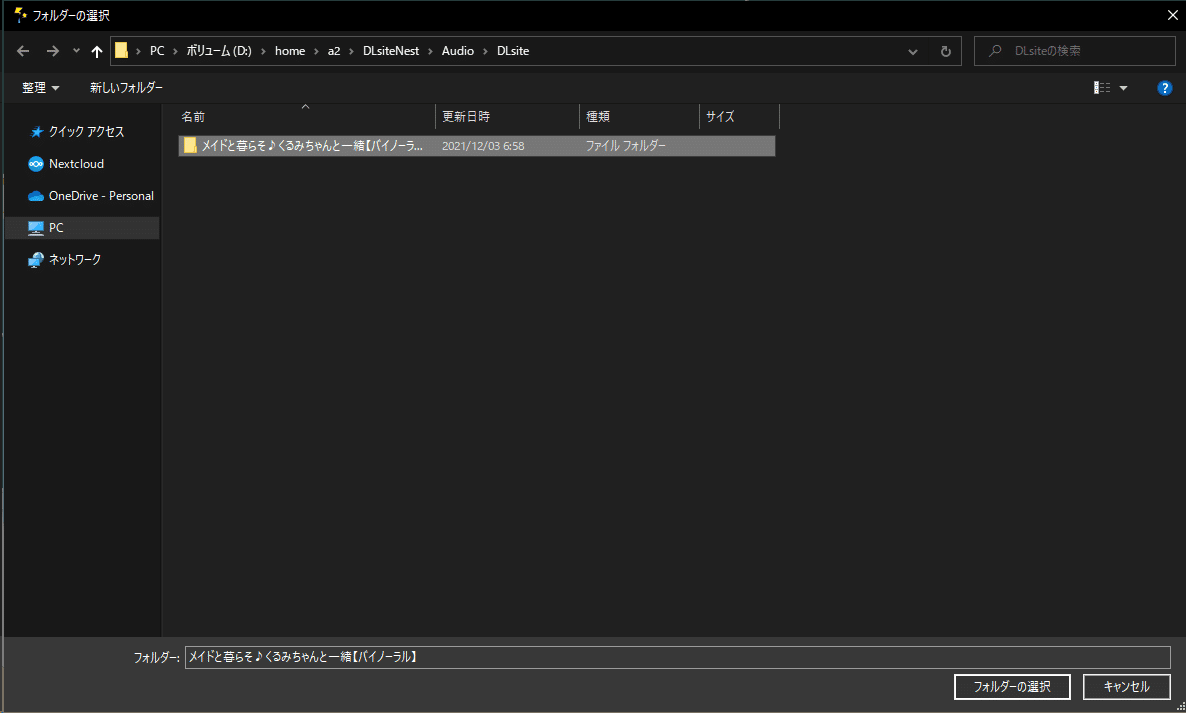

2.ID検索の「検索」ボタンを押下します。指定フォルダ名が作品タイトルになっている場合は、フォルダ名で検索が実施され、IDが取得されます。作品が一意に定まらない場合(総集編などがある場合に該当しやすいです)などはIDが取得できないので、自身で調べてIDを入力してください。
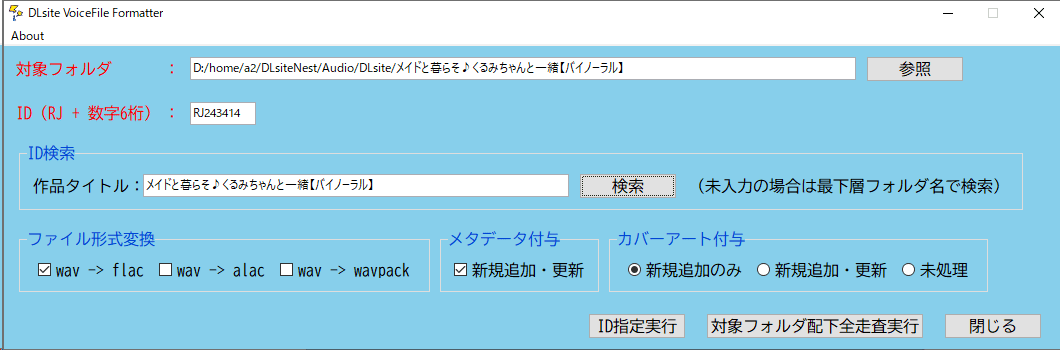
3.ファイル形式変換、メタデータ付与、カバーアート付与のエリアを処理したい内容に設定し、「ID指定実行」ボタンを押してください。指定した処理が実行されます。完了ダイアログが表示されれば処理終了です。
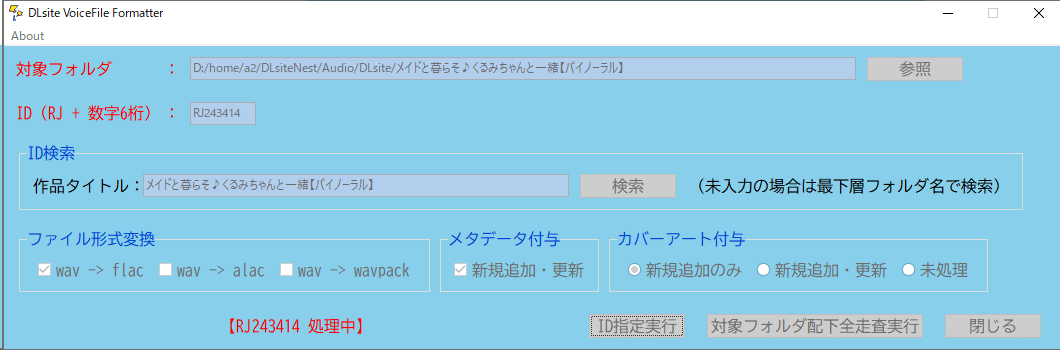
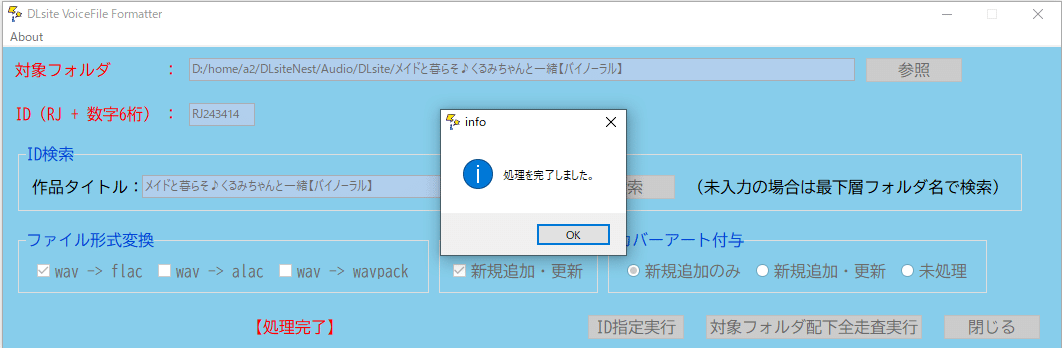
2. 対象フォルダ配下全走査実行
作品をそれぞれ該当するID名のフォルダに格納し、まとめて一度に処理を実施できます。
1.あらかじめ対象となる作品を、それぞれ作品IDを名前にしたフォルダに格納します。
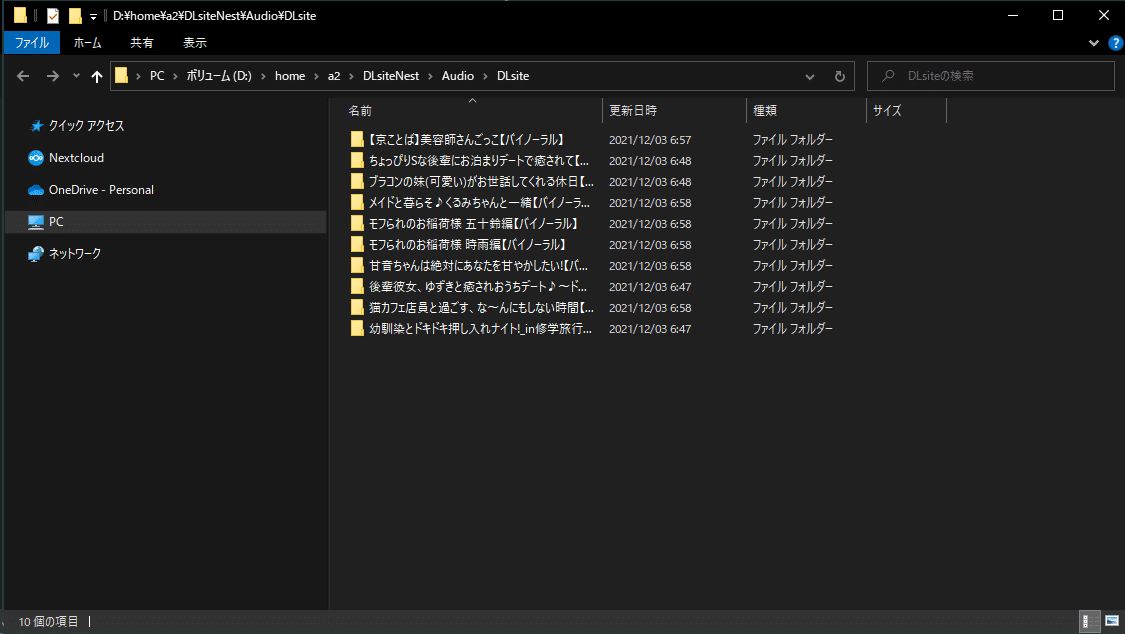
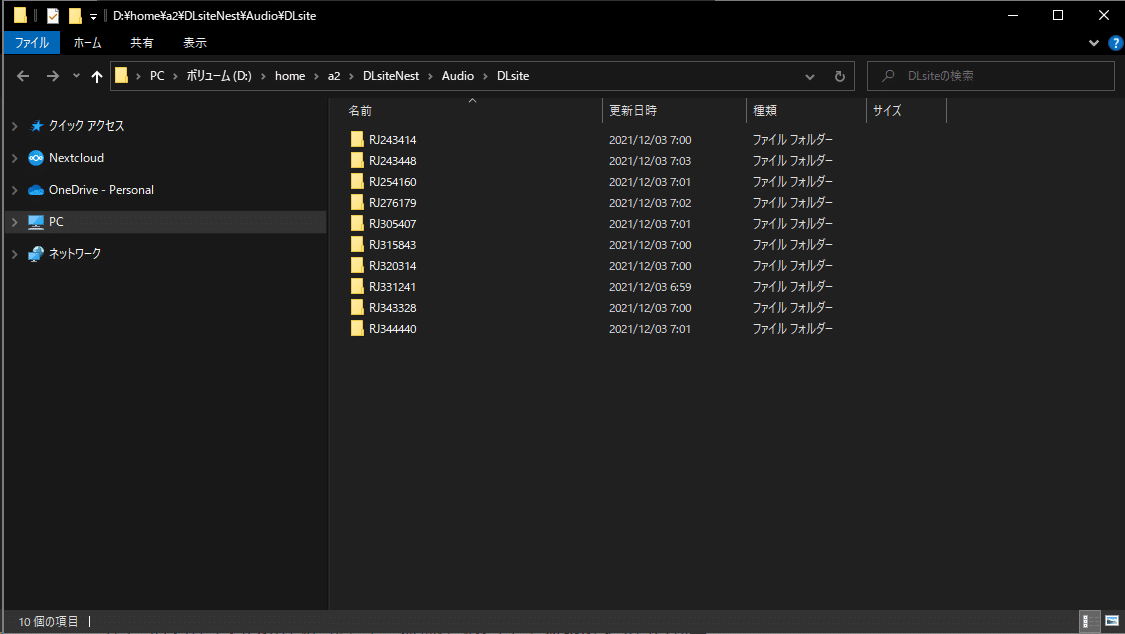
2.1のID名のフォルダを含む上位階層のフォルダを対象フォルダとして指定します。
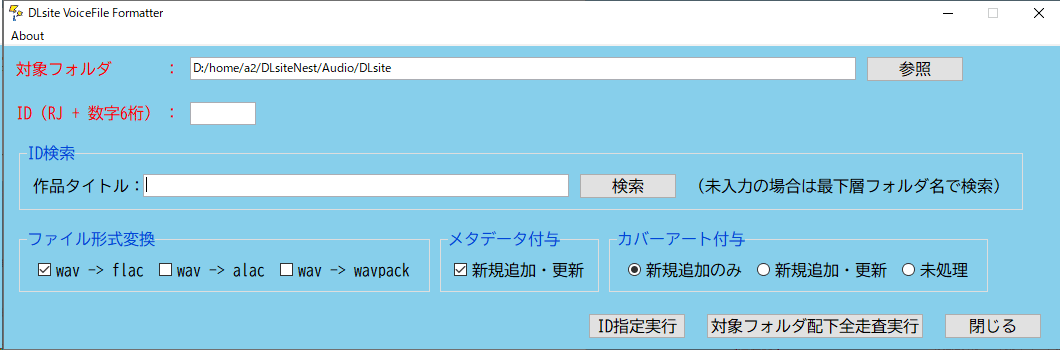
3.ファイル形式変換、メタデータ付与、カバーアート付与のエリアを処理したい内容に設定し、「対象フォルダ配下全走査実行」ボタンを押してください。ID名のフォルダの数に応じて、処理件数を示した確認ダイアログが表示されます。
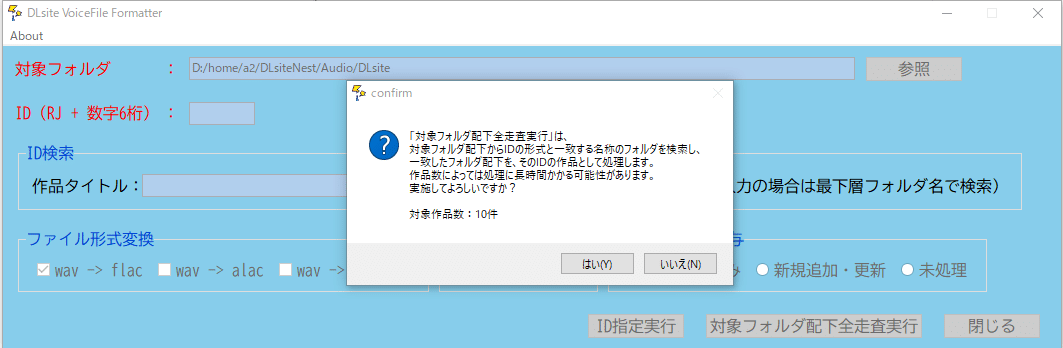
4.確認ダイアログにて「はい」を押すと、指定した処理が実行されます。左下に進捗状況が赤字で表示されます。完了ダイアログが表示されれば処理終了です。
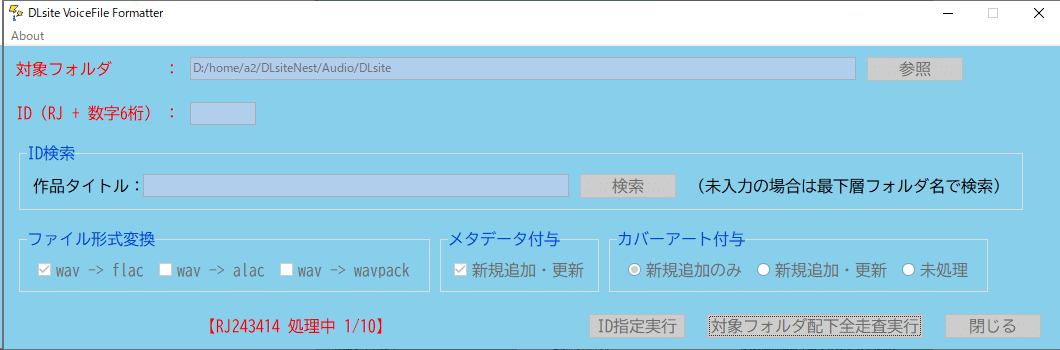
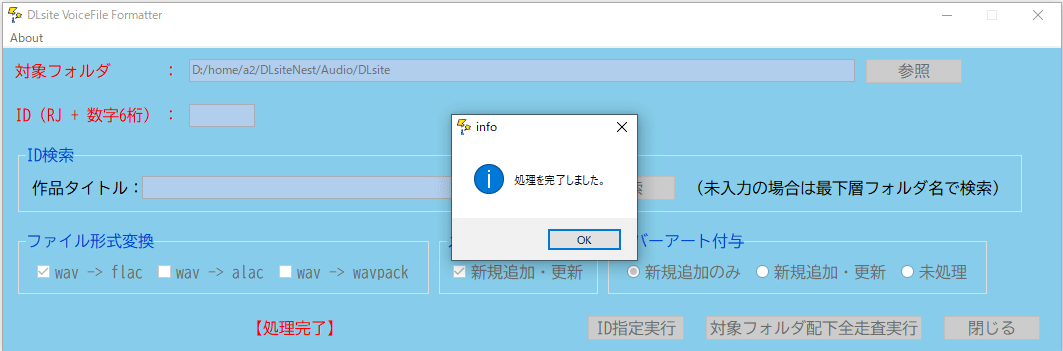
▼ 実行前後
実行前後でざっくりと以下のような形になります。(Mp3tagによる表示です)
・実行前
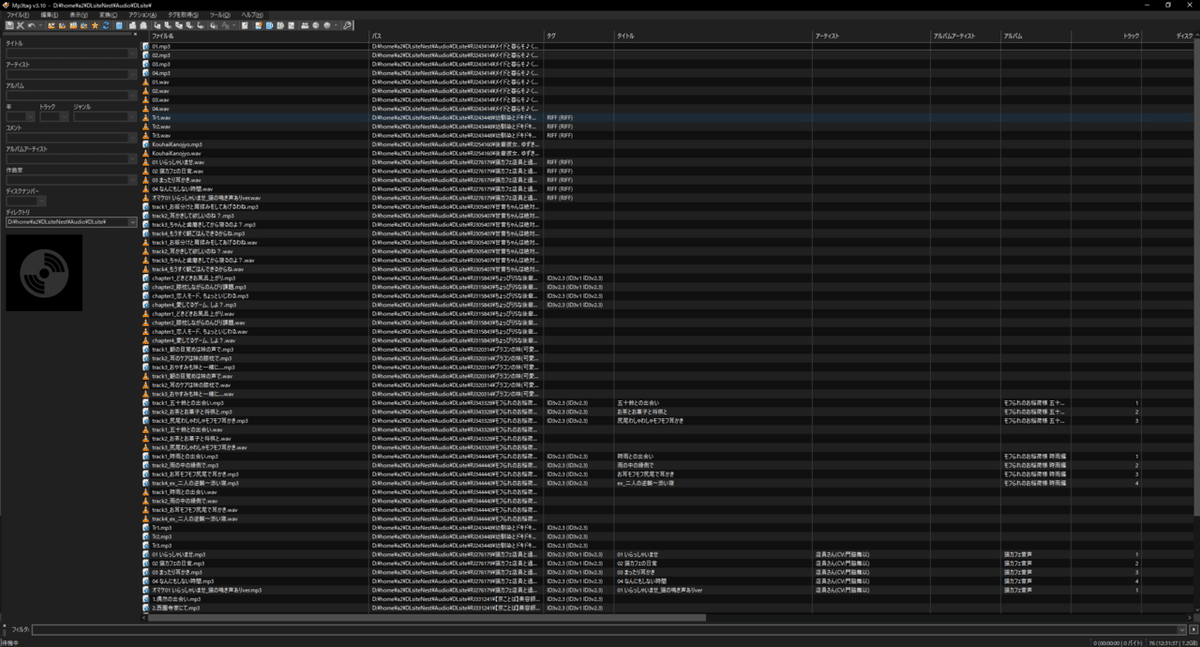
・実行後
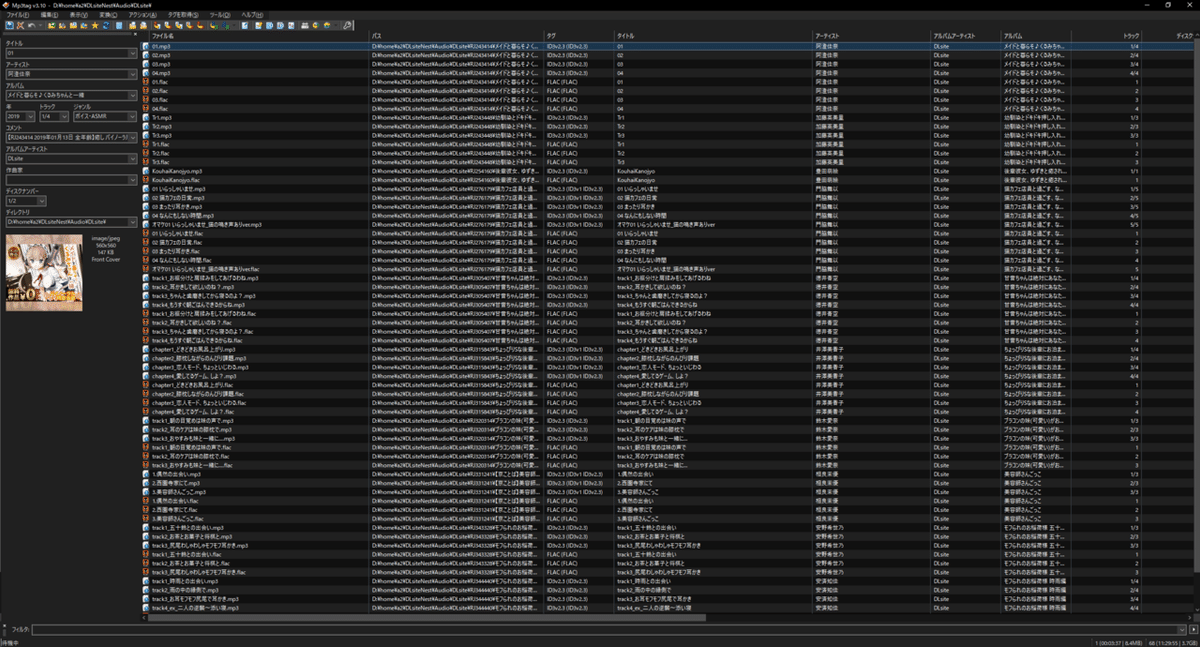
以下のようにプレイヤーでもきれいに表示されます。テンションがあがります。よかったですね。
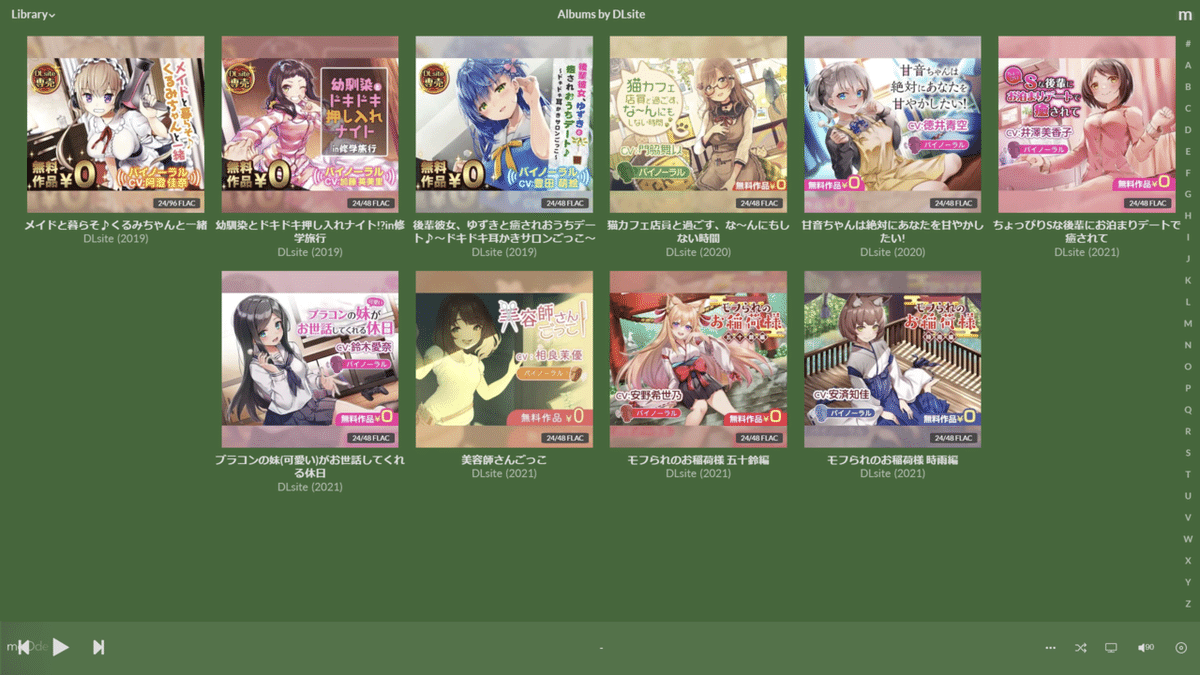
▼ カバーアート画像の指定
カバーアート画像について基本的にDLsiteから取得してきますが、元々音声ファイルにカバーアートが付与されているので変更したくない。もしくは明示的にカバーアートとして画像を指定したい場合もあります。以下のように対応してください。
1. 音声ファイルに付与されているカバーアートを使用
カバーアート付与設定を「新規追加のみ」にチェックしてください。既存のカバーアートは上書きされません。
2. 明示的に指定した画像を使用
アプリのimagesフォルダ配下にRJxxxxxx_cover.jpgもしくはRJxxxxxx_cover.png(xxxxxxは対象作品IDに置き換え)の名称にて使用したいファイルを設置してください。処理に際して、DLsiteの画像より設置した画像が優先的に使用されます。
▼ メタデータの指定(ver1.0.6にて追加)
メタデータについて基本的にDLsiteから取得してきますが、サークルが完全に作品を削除してしまいメタデータが取得できない。もしくはサイトから取得してきた内容から一部変更して設定したいなどの場合、以下のように対応してください。
アプリのdataフォルダ配下にRJxxxxxx.json(xxxxxxは対象作品IDに置き換え)の名称にてメタデータの内容が記載されたファイルを設置してください。対象ファイルが設置されている場合は、DLsiteへの参照は実施せず、ファイルの内容によりメタデータを設定します。
jsonファイルの形式について、当ツールを通常実行した際に作品フォルダ配下に作成されるjsonファイルを使用してください。
▼ コンフィグファイル
config.ini の設定により、いくつか挙動の変更が可能です。眺めてみて見当がつく人は触ってみてください。よくわからない人はあまり触らない方がいいかなと思います。
▼ 最後に
最初にも書きましたが、自己責任で使用をお願いします。軽く動かしたくらいの部分も多いので、何らかの問題が発生した場合でも責任はとれません。
また、DLsite様から怒られることとかあれば配布を停止します。
▼ 細かい話
細かい部分とか、自分向けの覚え書きを以下。そのままの設定でざっくり使用する分には上記の内容で問題ないです。
使って便利だったから投げ銭的な意味でとか、ちょっと細かい使い方を知りたいとか、興味がある人だけ以降は読んでもらえたらと思います。
ここから先は
¥ 500
この記事が気に入ったらチップで応援してみませんか?
